La aplicación OneDrive de Microsoft para iOS ahora incluye un escáner móvil. Descubra cómo puede usarlo para escanear imágenes, tarjetas de visita, recibos e incluso pizarras blancas.
Hay una forma rápida de escanear documentos y guardarlos como archivos PDF en su OneDrive al mismo tiempo. Microsoft lanzó recientemente un Aplicación OneDrive actualizada para iOS, que incluye una gran cantidad de otras funciones. El nuevo escáner es la adición más conveniente, ya que elimina la necesidad de usar aplicaciones como las existentes de Microsoft Lente de la oficina. En este artículo, le mostramos cómo usarlo.
Escanee documentos, imágenes, recibos como archivos PDF con el nuevo escáner en OneDrive para iOS
Si necesita escanear un recibo rápidamente o un documento que le llame la atención, no hay mucho que hacer una vez que tenga instalada la aplicación OneDrive.
Paso 1: Asegúrese de que OneDrive esté actualizado.
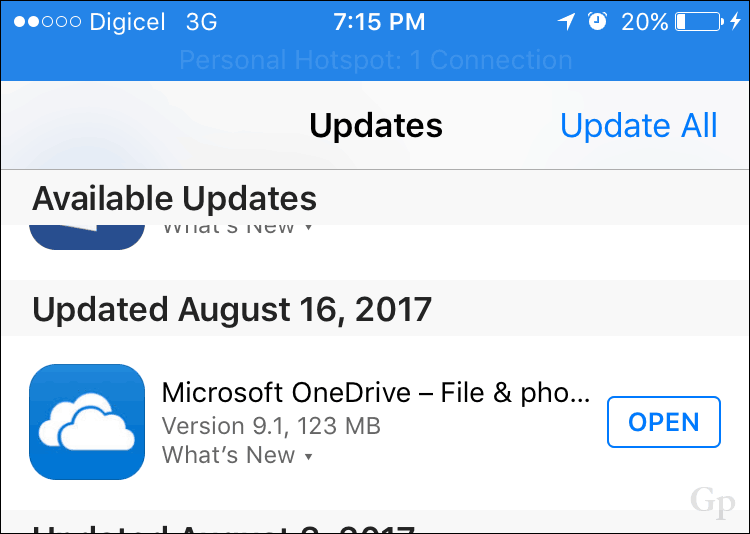
Paso 2: Inicie OneDrive, elija la pestaña Archivos, toque el botón Agregar y luego toque Escanear.
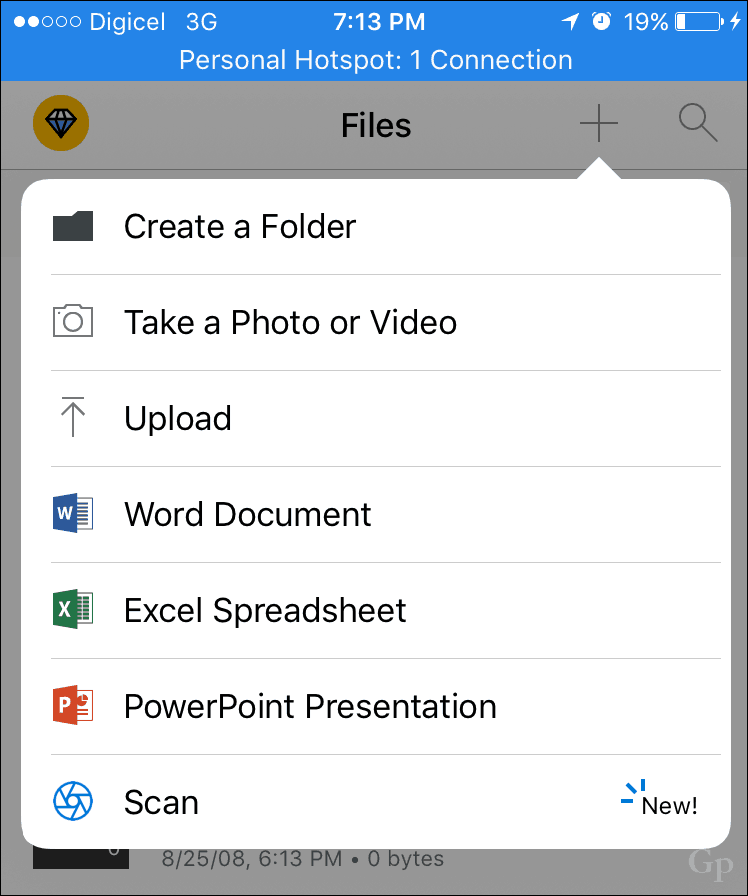
Paso 3: Coloque su cámara sobre el documento o la imagen que desea escanear y luego toque el botón Cámara. Tenga en cuenta que también puede optimizar la cámara para diferentes tipos de contenido, como una pizarra o una tarjeta de visita.
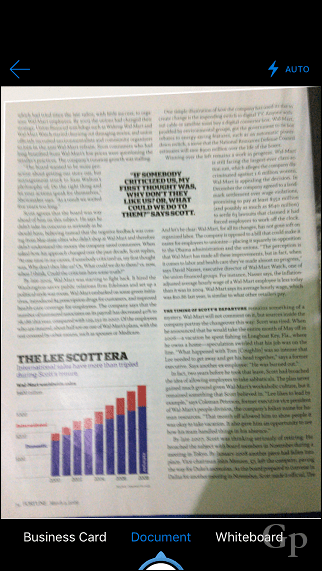
Etapa 4: Dé un nombre al documento escaneado y luego toque cargar.
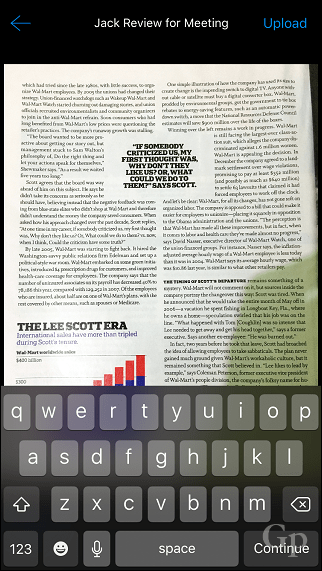
Eso es todo, su documento escaneado ahora se guarda en OneDrive y se sincroniza con sus otros dispositivos. Si prefiere usar otro servicio de almacenamiento en la nube como Dropbox; también tiene una función de escaneo, mira nuestro artículo sobre Funciones de escaneo de Dropbox para detalles. Office Lens aún funciona, si prefiere tener una aplicación dedicada. Si está utilizando un dispositivo basado en Windows (que no lo hace), consulte nuestro tutorial de escaneo de documentos por las muchas formas en que puede escanear documentos.
Háganos saber cómo funciona esto para usted.
